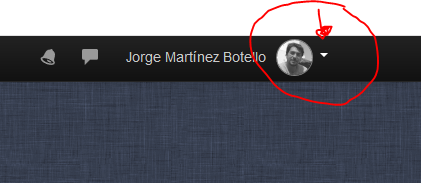Diferencia entre revisiones de «Cambiar foto de Perfil»
| Línea 4: | Línea 4: | ||
la foto del perfil de usuario puede cambiarla desde las preferencias de usuario, para ello debe entrar en cualquiera de sus aulas y en el menu que se despliega a la derecha de su foto actual, debe elegir "preferencias", | la foto del perfil de usuario puede cambiarla desde las preferencias de usuario, para ello debe entrar en cualquiera de sus aulas y en el menu que se despliega a la derecha de su foto actual, debe elegir "preferencias", | ||
[[Archivo:PERFIL1.PNG]] | [[Archivo:PERFIL1.PNG]] | ||
Busque " Editar perfil" en la sección de cuenta de usuario, haga clic para entrar en editar perfil. | Busque " Editar perfil" en la sección de cuenta de usuario, haga clic para entrar en editar perfil. | ||
</p><p><img alt="" src="/portal/sites/default/files/WEB/PERFIL3.PNG" style="width: 774px; height: 481px;"></p><p> | </p><p><img alt="" src="/portal/sites/default/files/WEB/PERFIL3.PNG" style="width: 774px; height: 481px;"></p><p> | ||
Revisión del 08:13 26 ago 2019
CAMBIAR FOTO DE PERFIL
la foto del perfil de usuario puede cambiarla desde las preferencias de usuario, para ello debe entrar en cualquiera de sus aulas y en el menu que se despliega a la derecha de su foto actual, debe elegir "preferencias",
Busque " Editar perfil" en la sección de cuenta de usuario, haga clic para entrar en editar perfil.
<img alt="" src="/portal/sites/default/files/WEB/PERFIL3.PNG" style="width: 774px; height: 481px;">
desplácese hacia abajo en la página hasta donde da la opción de cargar una imagen nueva (es una ventana de carga de archivo a la que le precede su foto actual. Arrastre su archivo o pulse en el icono del folio con el signo +, le llevará al explorador de archivos de su ordenador donde podrá buscar su nueva imagen.
<img alt="" src="/portal/sites/default/files/WEB/PERFIL4.PNG" style="width: 800px; height: 350px;">
Carge su imagen nueva y desplácese hasta el final de la página donde debe pulsar el icono azul para "actualizar información personal"
<img alt="" src="/portal/sites/default/files/WEB/PERFIL5.PNG" style="width: 800px; height: 282px;">
Con estos pasos, ya ha cambiado su foto de perfil.